当前位置: 首页 > win7显示器亮度怎么调?win7电脑显示器亮度调节方法
win7显示器亮度怎么调?win7电脑显示器亮度调节方法?
许多使用win7系统的朋友对一些调整计算机的方法不是很清楚。今天,小编为您带来了调整win7系统计算机显示器亮度最简单的方法。让我们看看。

win7电脑显示器亮度调节方法:
1、点击桌面左下角的开始按钮,在弹出的菜单中找到控制面板并点击打开。
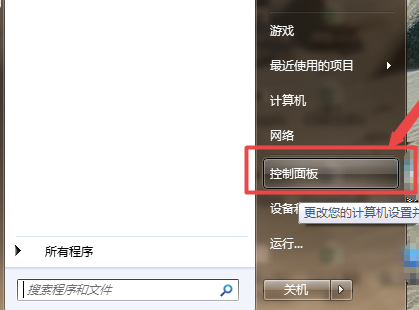
2、继续在打开的控制面板界面找到系统和安全点击打开。
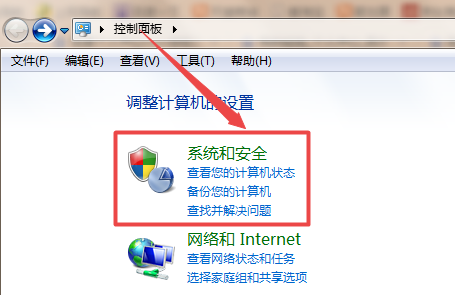
3、在新的打开界面中找到电源选项并打开。
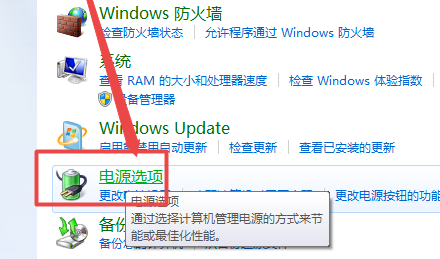
4、在由电源选项打开的界面中我们可以在界面的最底下找到一个屏幕亮度的调节方式,用户们可以按照自己的习惯来进行亮度大小的调节。
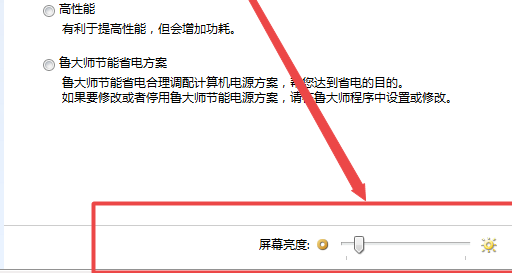
(以上就是小编为大家带来的win7显示器亮度怎么调问题的调节方法,如果对您有所帮助请关注系统520。我们会为你带来更多有效实用的文章)

2024-10-10

2024-10-08

2024-10-09

2024-10-10

2024-10-10

2024-10-09

2024-10-06